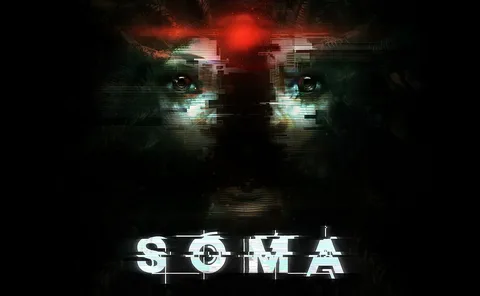Одной из потенциальных причин сбоя в работе приложения Xbox могут быть проблемы с аутентификацией вашей учетной записи. Для устранения подобных неполадок рекомендуется выполнить следующие действия:
- Перейдите в приложение Xbox и нажмите на свое имя пользователя в левом верхнем углу.
- Выберите опцию “Выйти”.
- Нажмите кнопку “Войти” и введите учетные данные для своей учетной записи Xbox.
Помимо проблем с аутентификацией, сбой в работе приложения Xbox может быть вызван следующими факторами:
- Устаревшая версия приложения. Убедитесь, что установлена последняя версия приложения Xbox, так как обновления часто содержат исправления ошибок и улучшения.
- Проблемы с подключением к сети. Проверьте свое интернет-соединение и убедитесь, что оно стабильно. Медленное или прерывистое соединение может привести к сбою в работе приложения.
- Системные проблемы. Перезагрузите консоль Xbox или компьютер, чтобы устранить потенциальные системные сбои, которые могут повлиять на работу приложения Xbox.
Если перечисленные выше методы не решают проблему, рекомендуется обратиться в службу поддержки Xbox для получения дополнительной помощи.
Что такое код ошибки 0x803F9006?
При попытке использовать игру или приложение на консоли Xbox вы получаете следующий код ошибки и сообщение: 0x803F9006. Человеку, который купил это, необходимо войти в систему. Это может означать, что у нас возникли проблемы с проверкой прав на использование.
Как заставить мое приложение Xbox работать?
С целью устранения неполадок в работе приложения Xbox на вашем устройстве целесообразно предпринять следующие шаги:
- Перезагрузите устройство: Выключите и снова включите телефон. Перезагрузка устройства может устранить временные проблемы и очистить системные ресурсы.
- Очистите кеш приложения:
- Откройте меню “Настройки” телефона.
- Перейдите в раздел “Приложения” или “Управление приложениями”.
- Найдите приложение Xbox в списке установленных приложений.
- Выберите приложение Xbox и перейдите в его “Настройки хранилища”.
- Нажмите кнопку “Очистить кеш”.
Очистка кеша приложения удалит временные данные, которые могли вызвать неполадки.
Дополнения:
* Убедитесь, что ваше устройство соответствует минимальным системным требованиям для использования приложения Xbox. * Обновите приложение Xbox до последней версии. * Убедитесь, что ваше устройство подключено к стабильному интернет-соединению. * Попробуйте переустановить приложение Xbox, удалив и заново установив его. * Если проблемы сохраняются, обратитесь в службу поддержки Microsoft для получения дополнительной помощи.
Потеряю ли я все, если перезагрузлю приложение Xbox?
Полное восстановление заводских настроек консоли Xbox с помощью мобильного приложения Xbox
- Шаг 1. Скачайте и запустите мобильное приложение Xbox.
- Шаг 2. Дайте разрешение приложению подключиться к вашей консоли.
- Шаг 3. Выберите язык и местоположение.
- Шаг 4. Подключите консоль к интернету.
- Шаг 5. Установите последнее обновление системы.
- Шаг 6. Выберите подходящий вам вариант питания.
- Дополнительно: * Перед сбросом убедитесь, что у вас есть доступ к учетной записи Microsoft, связанной с вашей консолью, для последующего восстановления настроек. * Все данные, хранящиеся на консоли, включая игры, сохранения и пользовательские настройки, будут удалены. * Рекомендуется создать резервную копию ваших данных в облачном хранилище, например, OneDrive, перед сбросом.
Можете ли вы удалить приложение Xbox?
Чтобы удалить приложение Xbox, запустите меню “Пуск”
Введите “Xbox” в строке поиска и щелкните правой кнопкой мыши по отобразившемуся приложению.
Если отобразилась опция “Удалить”, подтвердите действие
Как исправить приложение Xbox не открывается в Windows [обновлено в 2024 г.]
Переустановите приложение Xbox.
Если опция сброса к заводским настройкам не сработает, необходимо переустановить приложение Xbox. Этого можно достичь следующими способами:
- Через приложение “Параметры”:
- Откройте “Параметры” > “Приложения” > “Приложения и возможности”
- Найдите и выберите “Xbox”
- Нажмите “Дополнительные параметры” > “Сброс”
- Через PowerShell:
- Откройте PowerShell от имени администратора
- Выполните следующую команду: Get-AppxPackage *xboxapp* | Remove-AppxPackage
- Перезагрузите компьютер
- Установите приложение Xbox из Магазина Microsoft
Почему мое приложение Xbox выглядит так, будто что-то пошло не так?
Приложение Xbox может претерпевать сбои из-за повреждения после обновления.
Для устранения проблемы рекомендуется очистить кэш Xbox, выполнив следующие шаги:
- Выключите Xbox One
- Отключите блок питания от консоли, после того как погаснут индикаторы на передней панели и блоке питания
Приложение Xbox хорошее?
Присоединяйтесь к игровому сообществу Xbox с приложением Microsoft Xbox, не требуя громоздкого дополнительного оборудования.
Оцените впечатляющий каталог эксклюзивов Xbox Game Studios, а также выбор сторонних хитов.
Наслаждайтесь консольным игровым опытом на своем компьютере, используя удобное и надежное приложение.
Почему я не могу закрыть приложение Xbox на ПК?
Если вам не удается закрыть приложение Xbox на компьютере, выполните следующие действия:
- Нажмите комбинацию клавиш CTRL + ALT + DEL и выберите “Диспетчер задач”.
- В разделе “Процессы” найдите приложение Xbox.
- Щелкните правой кнопкой мыши по приложению и выберите “Завершить задачу”.
Дополнительно:
* Если приложение Xbox не появляется в диспетчере задач, возможно, оно зависло. В этом случае выполните следующие действия:
- Нажмите клавишу Windows + R и введите “taskkill /im Xbox.exe /f” (без кавычек).
- Нажмите “OK”.
* Если вам по-прежнему не удается закрыть приложение Xbox, возможно, потребуется перезагрузить компьютер.
При сбросе приложения Xbox игры удаляются?
При сбросе приложения Xbox ваши игры, сохранения и приложение останутся нетронутыми.
Если консоль подключена к сети, ваши данные защищены в облаке. Однако полный сброс полностью очистит консоль.
Почему мое приложение Xbox не включает мой Xbox?
Чтобы приложение Xbox включало консоль, убедитесь, что она разрешает подключение:
- Нажмите кнопку Xbox, чтобы открыть руководство.
- Перейдите: “Настройки” > “Подключение приложения Xbox”
- Выберите: “Разрешить подключения с любого устройства”
Как исправить приложение Xbox не открывается в Windows [обновлено в 2022 г.]
Почему мой Xbox не подключается к моему телефону?
Решение проблемы подключения Xbox к телефону:
Чтобы устранить проблему с подключением Xbox к телефону, выполните следующие основные шаги:
- Перезагрузите точку доступа и консоль Xbox:
Перезагрузка очищает память устройства и устраняет временные сбои. При перезагрузке необходимо выключить и снова включить два устройства: точку доступа и Xbox.
Перезагрузка точки доступа:
- Закройте приложение точки доступа на своем телефоне.
- Снова откройте приложение.
Перезагрузка Xbox:
- Выключите консоль, удерживая кнопку питания на 10 секунд.
- Включите консоль.
Дополнительная информация:
- Убедитесь, что на вашем телефоне включена точка доступа и Xbox находится в зоне ее действия.
- Проверьте настройки сети Xbox и точки доступа, чтобы убедиться, что они совпадают.
- Если проблема не устраняется, попробуйте переустановить приложение точки доступа и проверить наличие обновлений программного обеспечения для Xbox.
Придется ли мне снова платить за игру, если я ее удалю?
Как правило, нет, повторная плата за игру не требуется, если вы удалите ее.
Современные цифровые игровые платформы часто используют системы управления правами, такие как DRM, которые связывают покупку с вашей учетной записью. Это позволяет повторно загружать и устанавливать приобретенные игры на совместимых устройствах без дополнительной оплаты.
- Steam: Игры, приобретенные в Steam, хранятся в вашей библиотеке и могут быть загружены и установлены в любое время.
- PlayStation Store: Игры, приобретенные в PlayStation Store, связаны с вашей учетной записью PSN и могут быть загружены на все связанные консоли.
- App Store: Приложения, приобретенные в App Store, можно повторно загружать на связанные устройства с помощью учетной записи Apple ID.
Однако существуют некоторые исключения:
- Предзаказы: Некоторые игры могут потребовать повторной оплаты, если они были удалены до официального релиза.
- Подписки: Игры, являющиеся частью игровых подписок, могут быть доступны для игры только в течение срока действия подписки.
В целом, если вы приобрели игру в цифровом виде, ее можно будет повторно загрузить и установить без дополнительной оплаты при условии, что ваша учетная запись останется активной.
Как очистить кэш приложения Xbox на компьютере?
Сброс кэша приложения Xbox, установленного на вашем компьютере, позволит устранить потенциальные проблемы и оптимизировать его производительность.
Для этого выполните следующие действия:
- Откройте “Параметры системы”, перейдя в меню “Пуск”.
- В разделе “Система” выберите “Приложения“, а затем “Приложения и функции”.
- Найдите нужное приложение Xbox в списке установленных программ.
- Нажмите на приложение и выберите “Дополнительные параметры“.
- Нажмите кнопку “Сбросить“, чтобы удалить кэш приложения.
Совет: рекомендуется регулярно сбрасывать кэш приложения Xbox, чтобы предотвратить накопление нежелательных данных и поддерживать его оптимальную работу.
Важно: сброс кэша удалит только временные файлы приложения. Ваши игровые сохранения и другие данные профиля не будут затронуты.
Как я могу играть в Xbox на своем телефоне без приложения Xbox?
Игра без приложения Xbox: потоковая передача из xCloud Для игровых сеансов на мобильном устройстве без консоли Xbox доступна технология потоковой передачи из xCloud. С подпиской Xbox Game Pass Ultimate пользователи получают возможность беспроводного запуска игр из облачного сервиса. Преимущества xCloud: * Отсутствие необходимости в консоли: xCloud позволяет играть в игры без физического наличия консоли Xbox. * Доступ к обширной библиотеке игр: Подписка Game Pass Ultimate предоставляет доступ к сотням игр, включая новинки и классику. * Низкие системные требования: xCloud работает на большинстве современных смартфонов и планшетов. * Удобный контроллер: Для управления играми требуется беспроводной контроллер Xbox, который подключается к устройству через Bluetooth или специальный адаптер. Инструкция по потоковой передаче игр из xCloud: 1. Оформите подписку Xbox Game Pass Ultimate. 2. Загрузите приложение Xbox Game Pass на свое мобильное устройство. 3. Войдите в свою учетную запись Microsoft. 4. Выберите игру, в которую хотите играть через потоковую передачу. 5. Нажмите на кнопку “Играть” и подключите контроллер. Важно отметить: * Для потоковой передачи игр из xCloud требуется стабильное подключение к Интернету. * Для оптимального игрового процесса рекомендуется использовать Wi-Fi-соединение с высокой пропускной способностью. * Доступность игр через xCloud варьируется в зависимости от региона и устройства.
Что такое код ошибки 0x87e10004 на Xbox?
Код ошибки 0x87e10004 указывает на невозможность использования Microsoft Store во время потоковой передачи облачных игр из Xbox Game Pass Ultimate.
Это может быть связано с необходимостью привязать учетные записи Xbox и Ubisoft.
Как получить 6-значный код для приложения Xbox?
Получите 6-значный PIN-код для своего приложения Xbox с легкостью:
- Создайте ПИН-код:
- Нажмите кнопку Xbox для открытия Гида.
- Перейдите в Профиль и система > Настройки > Учетная запись.
- Выберите Вход, безопасность и PIN-код > Создать мой PIN-код.
- Введите 6-значный ПИН-код и повторите его для подтверждения.
Как подключить телефон к Xbox?
Инструкция по подключению телефона к Xbox
- Загрузите приложение Xbox. Прежде чем скачивать приложение Xbox из App Store (для iOS) или Google Play (для Android), обновите ОС вашего смартфона или планшета до последней версии.
- Подключитесь к сети. Убедитесь, что ваш Xbox и смартфон подключены к одной сети Wi-Fi или Ethernet-кабелю.
- Синхронизируйте смартфон с консолью. Откройте приложение Xbox и войдите в свою учетную запись Microsoft. Нажмите на иконку консоли и выберите “Подключиться”.
- Используйте приложение. Подключенный телефон теперь может использоваться в качестве пульта дистанционного управления, клавиатуры, тачпада и т.д. для вашей консоли Xbox.
- Управляйте своим Xbox One с помощью приложения. Приложение позволяет просматривать библиотеку игр, запускать и останавливать игры, управлять настройками консоли, общаться с друзьями и многое другое.
- Дополнительная информация: * Приложение Xbox также позволяет транслировать игры с вашей консоли на ваш телефон для игры в любом месте. * Вы можете настроить кнопки приложения для управления конкретными функциями или играми. * Приложение регулярно обновляется новыми функциями и улучшениями.
При сбросе Xbox удаляется ваша учетная запись?
Сброс Xbox до заводских настроек влечет за собой удаление всех учетных записей, а также всех локальных игр, настроек и ассоциаций. Только синхронизированные с сетью Xbox данные будут сохранены.
Почему я не могу удалить приложение Xbox?
В предустановленном приложении Xbox в операционной системе Windows отсутствует возможность непосредственного удаления стандартными методами. Однако существует способ обхода данного ограничения посредством PowerShell. Для этого необходимо: 1. Запустить PowerShell от имени администратора. 2. Выполнить команду: “`PowerShell Get-AppxPackage *xboxapp* | Remove-AppxPackage “` 3. Перезагрузить компьютер. При выполнении этой процедуры следует учитывать, что не все предустановленные приложения могут быть удалены с использованием данного метода. Удаление неиспользуемых приложений может повысить производительность и облегчить работу операционной системы.
Потеряю ли я свои данные, если удалю игру?
Данные сохранения игры отделены от данных игры.
При удалении игры, вы не потеряете свои данные сохранения, если не удалите их отдельно.